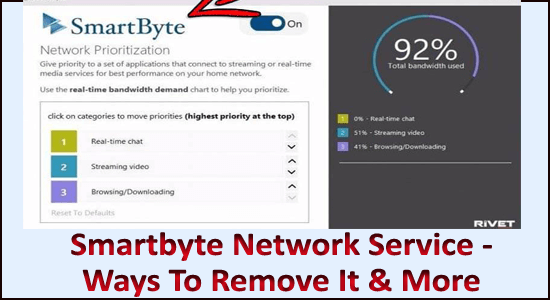
De repente, muitos usuários começaram a reclamar que têm uma conexão rápida com a Internet, mas ainda não obtêm a velocidade ao usar em seus PCs. Posteriormente, foi analisado que todas as reclamações vieram de usuários de notebooks Dell.
Em uma investigação mais aprofundada, descobriu-se que o utilitário Smartbyte Network Service da Dell era o culpado pelo problema. Ironicamente, este foi um utilitário de software desenvolvido pela Revit Networks para aumentar a velocidade da Internet para que o usuário tenha uma experiência perfeita.
Nesse caso, o nome Revit Networks soa familiar para você. Sim, é a mesma empresa que desenvolveu os cartões Killer Wi-Fi que vêm em muitos laptops Dell e Alienware.
Neste artigo, vou explicar a você o que é o serviço de rede Smartbyte e os problemas nele, e sua solução completa.
O que faz o serviço Smartbyte Network?
É comum ver que o Windows prioriza os aplicativos para os quais concentra mais largura de banda da Internet e, para os menos favorecidos, apenas alimenta as sobras.
Vamos, todos nós já passamos por momentos em que você tem uma conexão de internet rápida e estável, mas seu Netflix está armazenando como qualquer coisa. Enquanto isso, a atualização do Windows está sugando a maior parte da largura de banda disponível.
Para resolver este problema, a Revit Networks desenvolveu um novo utilitário para laptops Dell denominado Smartbyte Network Service, que detecta automaticamente que um vídeo está sendo transmitido e define a prioridade de rede para o aplicativo de streaming em vez de qualquer outra operação.
A Revit Networks compartilhou os resultados de um teste de laboratório em que um laptop conectado a uma conexão de 10 Mbps levou cerca de 3 minutos e 59 segundos para reproduzir um vídeo de 2 minutos e 13 segundos. O vídeo foi armazenado em buffer cerca de 8 vezes por causa das atualizações do Windows, sugando a maior parte da largura de banda disponível.
Mas quando o Smartbyte Network Service Utility foi instalado no sistema, o vídeo nem mesmo foi armazenado em buffer uma vez.
Em outro teste, a empresa afirma sobre um vídeo do Skype reproduzido em resolução 320 x 180 com uma taxa de queda de pacotes de dados de 13,8% quando o Smartbyte foi desativado. Mas quando o utilitário foi habilitado, as resoluções mudaram para 960 x 540 e a taxa de descarte foi insignificante.
Este utilitário vem pré-carregado em laptops Dell selecionados, como Dell Inspiron 27 700. No entanto, a Revit Networks não mostra interesse em disponibilizar o utilitário como um autônomo.
Mas espere antes de sair correndo para comprar um novo PC Dell. Leia mais o artigo e decida por si mesmo se vale a pena.
O que há de errado com o serviço Smartbyte Network?
Então, o utilitário Smartbyte é só sinos e assobios? É uma solução tão revolucionária para diminuir a velocidade da rede? Não, na verdade a maioria dos usuários do sistema reclamam que ao invés de melhorar a distribuição da rede, o Smartbyte está causando lentidão na internet.
Um usuário compartilhou um feedback no site oficial da Dell sobre o Smartbyte causando lentidão na Internet e solicitou que a Dell parasse de instalar o utilitário.
Se alguém tiver internet realmente rápida e quando você fizer um teste de velocidade obtiver apenas 100 Mbps, verifique se a Dell instalou o aplicativo SmartByte em seu PC.
Eu tenho uma conexão de 400 Mbps e wi-fi 802.11AC e meu PC Inspiron obteria apenas 100 Mbps no site oficial de teste de velocidade do meu ISP. Passei por 3 placas AC diferentes pensando que eram elas, porque meu Ipad sempre me dava uma velocidade de 400 Mbps.
Se você está tendo o mesmo problema com o Smartbyte tornando a Internet mais lenta e deseja saber como removê-lo. Então aqui está.
Como remover o serviço de rede Smartbyte?
Siga estas etapas, remova o Smartbyte e interrompa sua reinstalação.
1: Desative o Smartbyte na inicialização.
Primeiro, desative o utilitário Smartbyte na inicialização. Para fazer isso, siga as etapas:
- Clique com o botão direito na barra de tarefas e clique na opção do gerenciador de tarefas para abrir o gerenciador de tarefas
- Clique na guia Inicializar
- Procure o utilitário Smartbyte e clique no botão Desativar abaixo
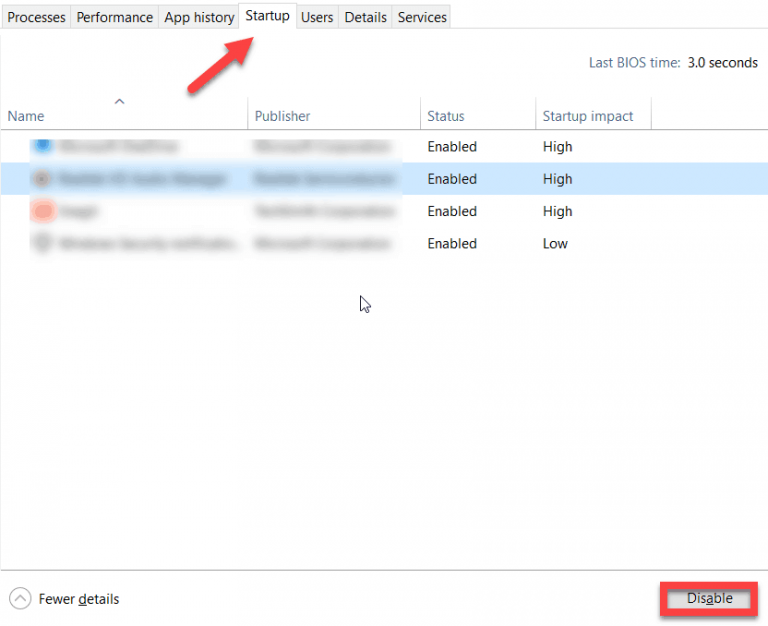
2: Desinstale o Smartbyte do seu PC
Smartbyte vem pré-instalado em alguns laptops Dell. Para desinstalar o utilitário do seu laptop, siga as etapas:
- Na barra de pesquisa de sua área de trabalho, digite ‘painel de controle’ e pressione ENTER
- Agora clique em Programa e recursos
- Na lista de aplicativos localize os aplicativos Smartbyte
- Selecione todos os programas Smartbyte e pressione desinstalar e siga o processo completo de desinstalação
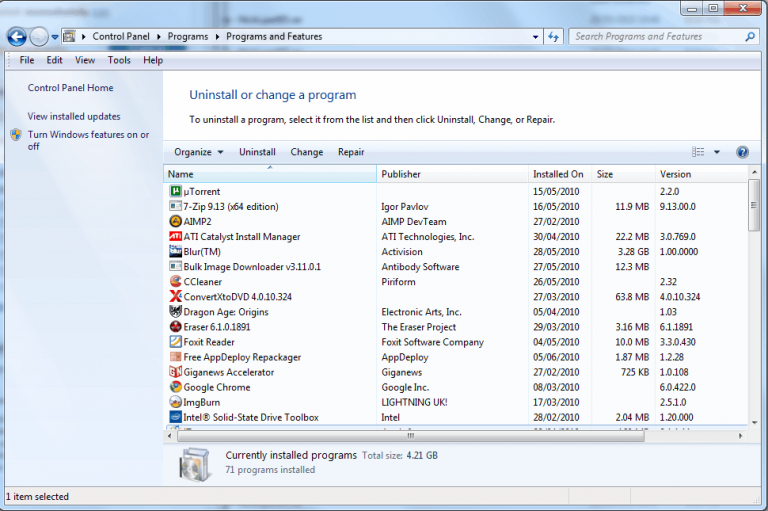
Quando você desinstala manualmente o software, ele não é removido completamente. Os arquivos inúteis são deixados para trás e, no caso de você tentar reinstalar o mesmo aplicativo, esses arquivos inúteis criam problemas. Para evitá-lo, sugiro que você use o Revo Uninstaller para desinstalar qualquer aplicativo completamente.
Obtenha Revo Uninstaller para desinstalar qualquer aplicativo completamente
Desativar Smartbyte na guia Serviço
O aplicativo Smartbyte continua se reinstalando a cada inicialização. Para impedir que ele se reinstale, siga as etapas:
- Clique com o botão direito na barra de tarefas e clique na opção do gerenciador de tarefas para abrir o gerenciador de tarefas
- Clique na guia Serviços
- Pesquise o processo do serviço Smartbyte Network
- Clique com o botão direito e selecione a opção de propriedades
- Na janela de propriedades, pressione parar e selecione o tipo de inicialização para desativado
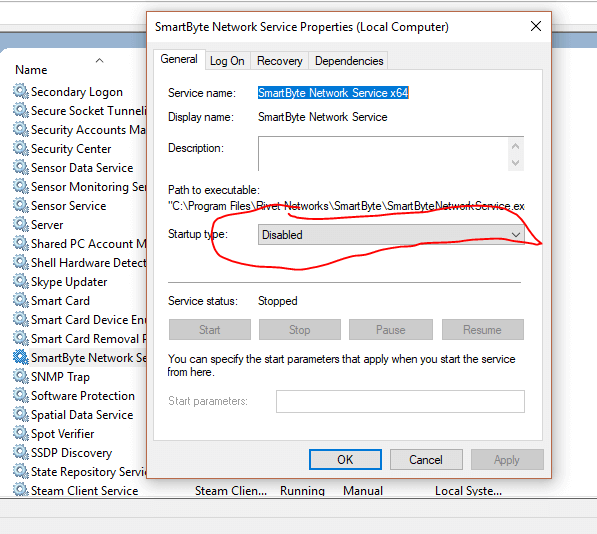
Se você quiser reinstalar os serviços de rede Smartbyte, terá que atualizar o driver e terá o Smartbyte de volta.
Você pode instalar a ferramenta Driver Updater, que automaticamente com uma varredura detecta e atualiza todos os seus drivers.
Obtenha Driver Updater para atualizar o driver automaticamente
Solução recomendada para corrigir vários problemas do Windows 10
Corrija vários problemas de PC com Windows com o PC Reparar Ferramenta, esta é uma ferramenta multifuncional que é capaz de consertar erros de PCs ou laptops com Windows 10.
Com isso, você pode remover malware, falha de hardware, evitar a perda de arquivos e reparar os arquivos corrompidos do sistema para acelerar o desempenho do PC com Windows.
Não só isso, mas você também pode corrigir outros erros teimosos do PC, como erros BSOD, erros de DLL, entradas de registro de reparo, erros de tempo de execução, erros de aplicativo e muitos outros. Você só precisa baixar e instalar a ferramenta, o trabalho de descanso é feito automaticamente.
Obtenha PC Reparar Ferramenta, para acelerar o desempenho do Windows 10
As pessoas também perguntam:
1. O que é o serviço de rede Smartbyte?
A Revit Networks desenvolveu um novo utilitário para laptops Dell denominado Smartbyte Network Service, que detecta automaticamente que um vídeo está sendo transmitido e define a prioridade da rede para o aplicativo de transmissão em vez de qualquer outra operação.
2. Posso remover Smartbyte com segurança?
Sim, você pode remover o aplicativo de forma 100% segura. Há uma tendência do Smartbyte de se reinstalar automaticamente. Neste artigo, mencionei o processo completo para desinstalá-lo. Leia para saber mais.
3. O Smartbyte torna a Internet mais lenta?
A maioria dos usuários do sistema reclama que, em vez de melhorar a distribuição da rede, o Smartbyte está causando lentidão na Internet. É relatado que quando você conduz um teste de velocidade com uma rede de 400 Mbps, obtém apenas uma leitura de 100 Mbps com o Smartbyte ligado.
Para finalizar:
Então, isso é o serviço Smartbyte Network e seus prós e contras. Se você deseja mantê-lo no seu PC é com você.
Se o utilitário estiver causando problemas, desinstale-o pelo método que mencionei e o aplicativo será removido.
Espero que você tenha gostado do artigo e considerado útil.
Obrigado por ler.
Hardeep has always been a Windows lover ever since she got her hands on her first Windows XP PC. She has always been enthusiastic about technological stuff, especially Artificial Intelligence (AI) computing. Before joining PC Error Fix, she worked as a freelancer and worked on numerous technical projects.